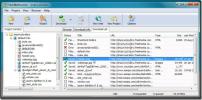Kombinujte viac obrázkov do súboru PDF s aplikáciou Photoshop CS5
V predchádzajúcich verziách Photoshopu bolo kombinovanie obrázkov do jedného dokumentu PDF veľmi jednoduchý proces. V rámci možnosti Súbor> Automatizovať> Prezentácia PDF môžete ľahko vybrať svoje obrázky a nechať PDF sčervenať za pár sekúnd. Používanie bolo naozaj jednoduché, ale z akéhokoľvek dôvodu novšie verzie softvéru už túto možnosť nemajú. Aj keď táto konkrétna možnosť už nie je k dispozícii, môžete použiť novšie verzie aplikácie Photoshop na kombinovanie viacerých obrázkov do jedného súboru PDF. Tu je návod.
Krok 1: Otvorte aplikáciu Photoshop a spustite most. Most je komponent, ktorý sa dodáva s aplikáciou Photoshop, a ak ste použili predvolené nastavenia inštalácie, bude nainštalovaný. Ak ste použili vlastné nastavenia a vynechali ste túto súčasť, musíte ju najprv nainštalovať.

Ako to vyzerá, keď sa otvorí. Otvorí sa v samostatnom okne.

Krok 2: Vyberte priečinok s obrázkami, ktoré chcete skombinovať do jedného súboru PDF. Vpravo by ste mali vidieť dve karty; Obľúbené položky a priečinok. Ak ich nevidíte, prejdite do ponuky Windows v Bridge a vyberte okno Folders. Prejdite do priečinka s obrázkami, ktoré chcete skombinovať, a premente ich na PDF.
Krok 3: Keď vyberiete priečinok, všetky súbory v ňom sa zobrazia ako miniatúry na table Obsah. Vyberte súbor, ktorý chcete zobraziť. Súbory presúvajte myšou jeden po druhom, aby ste ich umiestnili v správnom poradí pre PDF.

Krok 4: Na pravom paneli vyberte rozloženie pre váš súbor PDF. V prípade dokumentu si môžete zvoliť veľkosť papiera a farbu pozadia, ak pracujete s priehľadnými obrázkami. Aj tu nastavíte kvalitu výstupu a nastavíte heslo na otvorenie súboru. Polohu obrázkov môžete upraviť v rozbaľovacej ponuke Rozloženie. Ostatné možnosti môžete ignorovať, ak chcete. V dolnej časti kliknite na položku Uložiť a všetko je hotové.

Vyhľadanie
Posledné Príspevky
Stiahnite si webové stránky vrátane všetkých stránok a súborov pomocou čerstvej webovej aukcie
Individuálne ukladanie webových stránok webovej stránky nie vždy po...
Úplne odstráňte softvér Zune
Ako už názov napovedá, UnZoone je aplikácia určená na úplné odstrán...
Mechanizmus titulkov: Nastavte synchronizáciu titulkov SUB, SRT a TXT
Pri načítavaní titulkov pre videá sa často môžu vyskytnúť problémy ...